GIMPとPhotoshopはどちらも強力な画像編集アプリケーションです。 Chromebookの他の代替プログラムを見つけたい場合があります。完璧なChromebookフォトエディタを見つけるのに役立つように、この投稿では、PhotoshopとGIMPforChromebookに代わる6つの最良の方法を紹介します。
GIMPは、高品質の画像操作のためのツールを備えた無料のオープンソースフォトエディタです。カスタマイズ可能なインターフェイスにより、写真の補正やレタッチを簡単に行うことができます。同様に、Photoshopは、写真をカスタマイズするための包括的なツールを備えた、必見の画像編集プログラムです。
幸い、Chromebook用の優れた代替写真エディタがいくつかあります。この投稿では、Chromebook用のPhotoshopとGIMPに相当する6つを取り上げています。写真のスライドショーを作成する場合は、MiniToolMovieMakerをお試しください。
Chromebookに最適な代替写真エディタ
- Pixlr
- Photopea
- ポーラー
- Adobe Lightroom
- Snapseed
- Canva
1。 Pixlr
Pixlrは、GIMPforChromebookの最初の推奨代替品です。最も人気のある画像形式をサポートしているため、写真を簡単にカスタマイズできます。レイヤーを配置したり、フィルターや効果を適用したり、写真にテキストを追加したりできます。また、デジタルペインティングとインク、画像のレタッチ、写真のコラージュと色の置換、画像の鮮明化とぼかしが可能です。
さらに、赤目軽減、スポットヒールツール、描画ツール、クローンツールなど、他にも多くのすばらしいツールがあります。
2。 Photopea
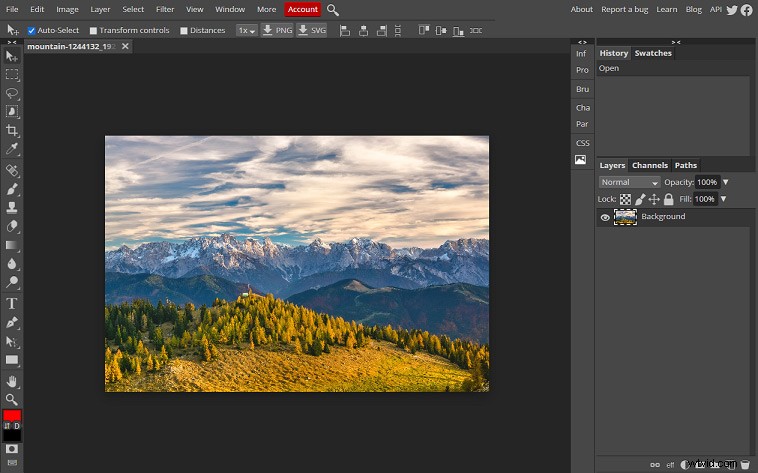
オンラインで無料で画像を編集するには、PhotoshopforChromebookの代わりに使用することをお勧めします。レンズ補正、画像のぼかし、画像の鮮明化など、多くのフィルターを提供します。また、画像の回転、トリミング、切り抜き、サイズ変更、平坦化、反転なども可能です。さらに、画像にレイヤーやテキストを追加したり、効果を適用したりできます。
3。 Polarr
写真を補正するためのもう1つのChromebookフォトエディタです。選択した色とオーバーレイを使用して画像を簡単にカスタマイズでき、個人用オーバーレイをアップロードできます。複雑な編集を開始するには、AIテクノロジーを使用して画像をセグメント化できます。その他の機能には、レイヤー、マスク、ブレンディングモードなどがあります。また、カスタムフィルターを作成して共有することもできます。さらに重要なことに、インターネットに接続していなくても機能します。
4。 Adobe Lightroom
他のAdobeプログラムを試してみたい場合は、Adobe Lightroomも、すばらしい画像をキャプチャして編集できるPhotoshopforChromebookの最良の代替手段の1つと見なされています。この無料で強力なフォトエディタを使用すると、生の写真の転送、光と色の調整、写真へのフィルタの適用、画像の回転とトリミングを行うことができます。また、高度な編集機能により、色相や彩度を正確に変更するなど、写真の細部を細かく調整できます。
5。スナップシード
Adobe Suiteアプリに精通していない場合は、SnapseedがChromebookの優れた代替フォトエディターです。それはあなたが期待する画像編集のすべての機能を提供し、あなたが複雑さなしにあなたの写真をカスタマイズすることを可能にします。画像の切り抜き、回転、テキストの追加などが可能です。
また、この画像エディタを使用すると、RAW DNGファイルを編集してJPG形式でエクスポートしたり、斜めの線を修正したり、色を調整したり、露出、明るさ、暖かさ、彩度を調整したり、写真の一部をぼかしたりすることができます。
6。 Canva
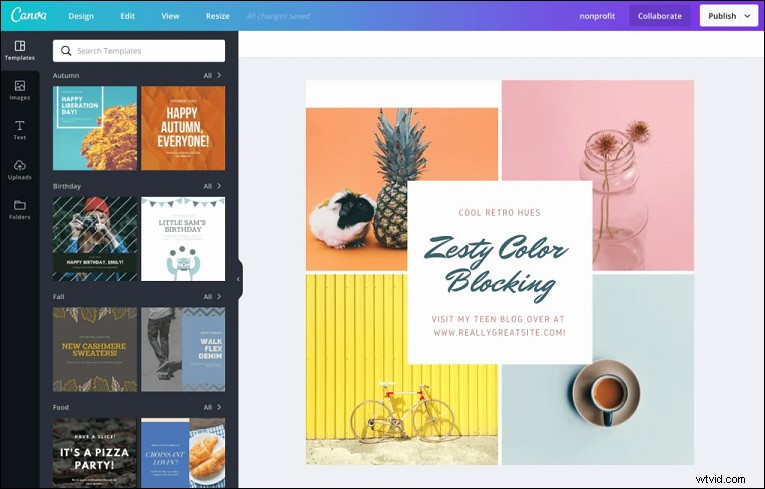
Canvaは、PhotoshopforChromebookのもう1つの代替手段です。プロの写真編集者として、写真をトリミングして構図を混ぜ合わせたり、写真をまっすぐにしたり、写真効果を適用したり、画像を透明にしたり、何千ものステッカーから選択して無料で写真に追加したり、ビネットで写真を強調したりできます。
この投稿では、PhotoshopとGIMPforChromebookの6つの代替案を紹介します。これで、それらから1つを選択して、クリエイティブな写真の編集とデザインを開始できます。
